Minecraft sidder fast ved lastning af terræn: 4 måder at rette op på (09.15.25)
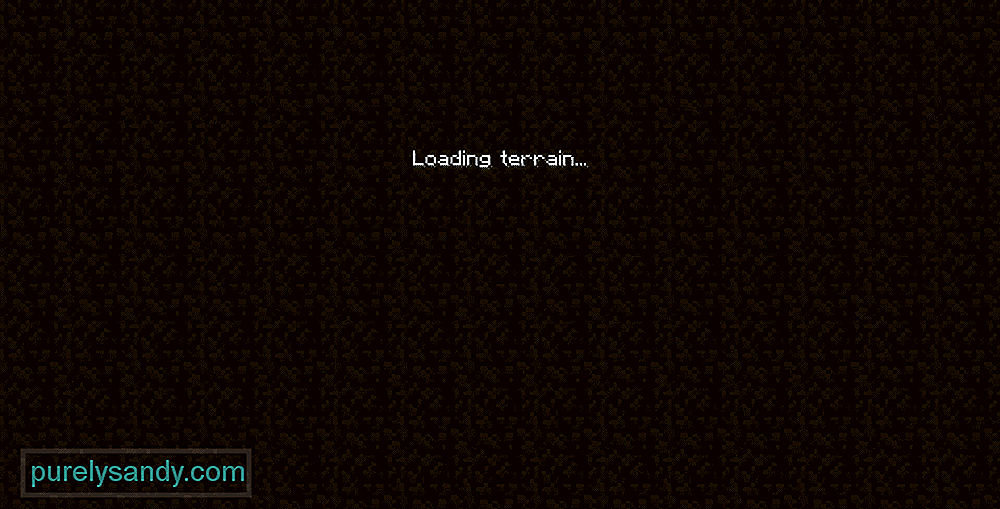 minecraft sidder fast i indlæsnings terræn
minecraft sidder fast i indlæsnings terræn Minecraft er ofte plaget af lejlighedsvis bug, der spænder fra timeout til serverforbindelse til spillet sidder fast på forskellige loading-skærme. Selv med et stort samfund på bagsiden kan spillet stadig tvinge dig til en vanskelig position, hvor du sidder fast med at håndtere et problem, der forhindrer dig i at spille spillet og gør det stadig sværere at nyde Minecraft-oplevelsen.
Et sådant problem med spillet er at sidde fast i "Loading Terrain", når du prøver at hoppe ind på en server, hvad enten det er din egen eller en andens. Når man prøver at oprette forbindelse til en spilserver, sidder spilleren fast ved den del, hvor spillet tilsyneladende bygger spilverdenen, og efter et stykke tid forbinder andre spilleren til serveren til sidst eller timeout helt, hvilket efterlader spilleren ude af stand til at deltage i spillet. Dette forbindelsesproblem kan påvirke nogle spillere på serveren, mens de ikke efterlader andre helt uberørte, og det kan skyldes en defekt mod, spillerens forbindelse til internettet eller noget helt andet.
Populære Minecraft-lektioner
1) Tjek mods
Problemet kan skyldes et bestemt mod, du har installeret, og du bliver muligvis nødt til at deaktivere det for at kunne komme ind på serveren uden at sidde fast. Deaktiver hver mod en efter en for at finde ud af, hvilken mod der har forårsaget problemet med serverforbindelse. Hvis afspillere stadig sidder fast i "Loading Terrain", selv efter at have deaktiveret alle mods, kan problemet muligvis ligge et andet sted.
2) Opdater grafiske drivere
Hvis du løber løbende ind i dette problem , er det tid til at kontrollere dit eget systems grafiske drivere. Forældede drivere kan være årsagen til, at spillet ikke er i stand til at indlæse spilterrenget korrekt og forhindrer spillere i at slutte sig til serveren. Gå videre og opdater alle grafikdrivere fra enhedsadministrator og prøv at køre spillet igen, så se om det løste problemet.
3) Opdater Java
Oftere end ikke kan afståelse fra at opdatere din Java-ramme resultere i problemer som denne under gameplay og kan forårsage forbindelses- og gameplay-problemer. Sørg for, at din Java-udgave er opdateret på både klientsiden og serversiden, og prøv derefter at slutte dig til din server for at se, om problemet fortsætter. Du kan også give hele rammen en opdatering ved at afinstallere den helt og derefter geninstallere den nyeste version af den, før du prøver at oprette forbindelse til din serververden.
4) Router- eller firewallproblem
Spillets manglende evne til at oprette forbindelse korrekt til serveren er for det meste et klientside-problem (medmindre hele serveren og dens befolkning oplever de samme problemer gentagne gange), og det kan skyldes din router. Prøv at nulstille din router og lukke MC, før du kører den igen. Ligeledes kan spillet eller et hvilket som helst af dets Java-tilfælde blokeres af system firewall, så tjek admin-indstillinger, og lad alle Minecraft-reimgs komme igennem.
Hvis ingen af disse tip fungerede for at få dig tilbage på din server, skal du muligvis kontakte serveradministratoren eller rapportere dette som en fejl eller fejl i din launcher eller selve spillet.
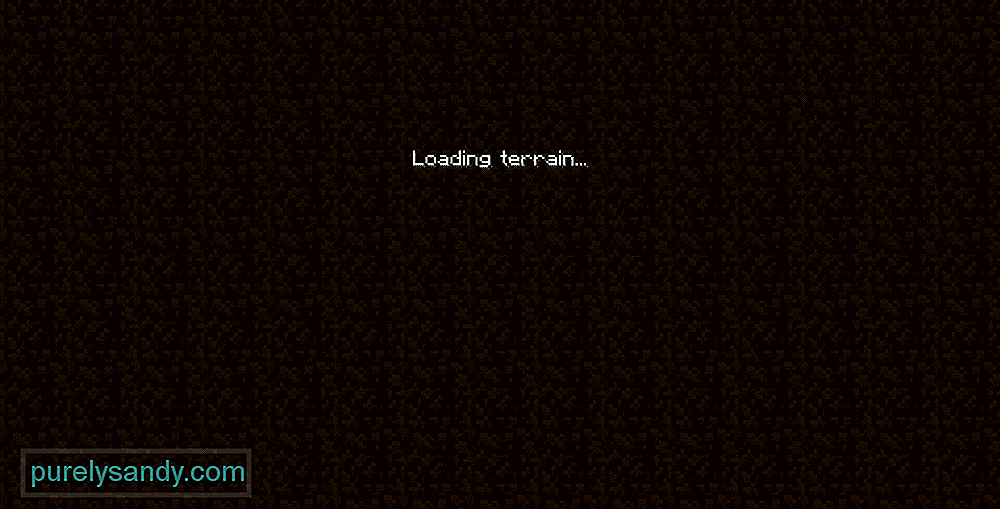
YouTube Video.: Minecraft sidder fast ved lastning af terræn: 4 måder at rette op på
09, 2025

